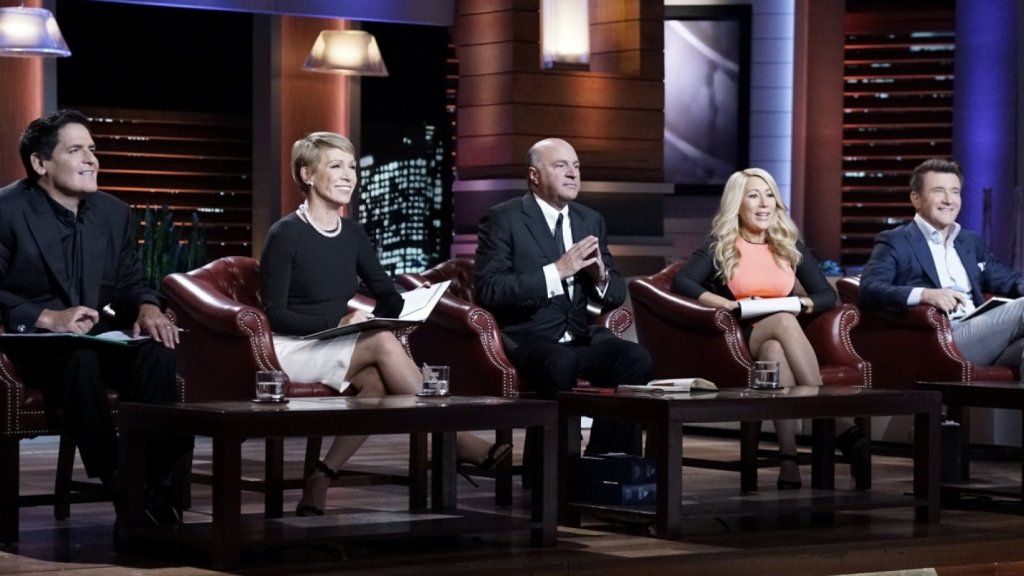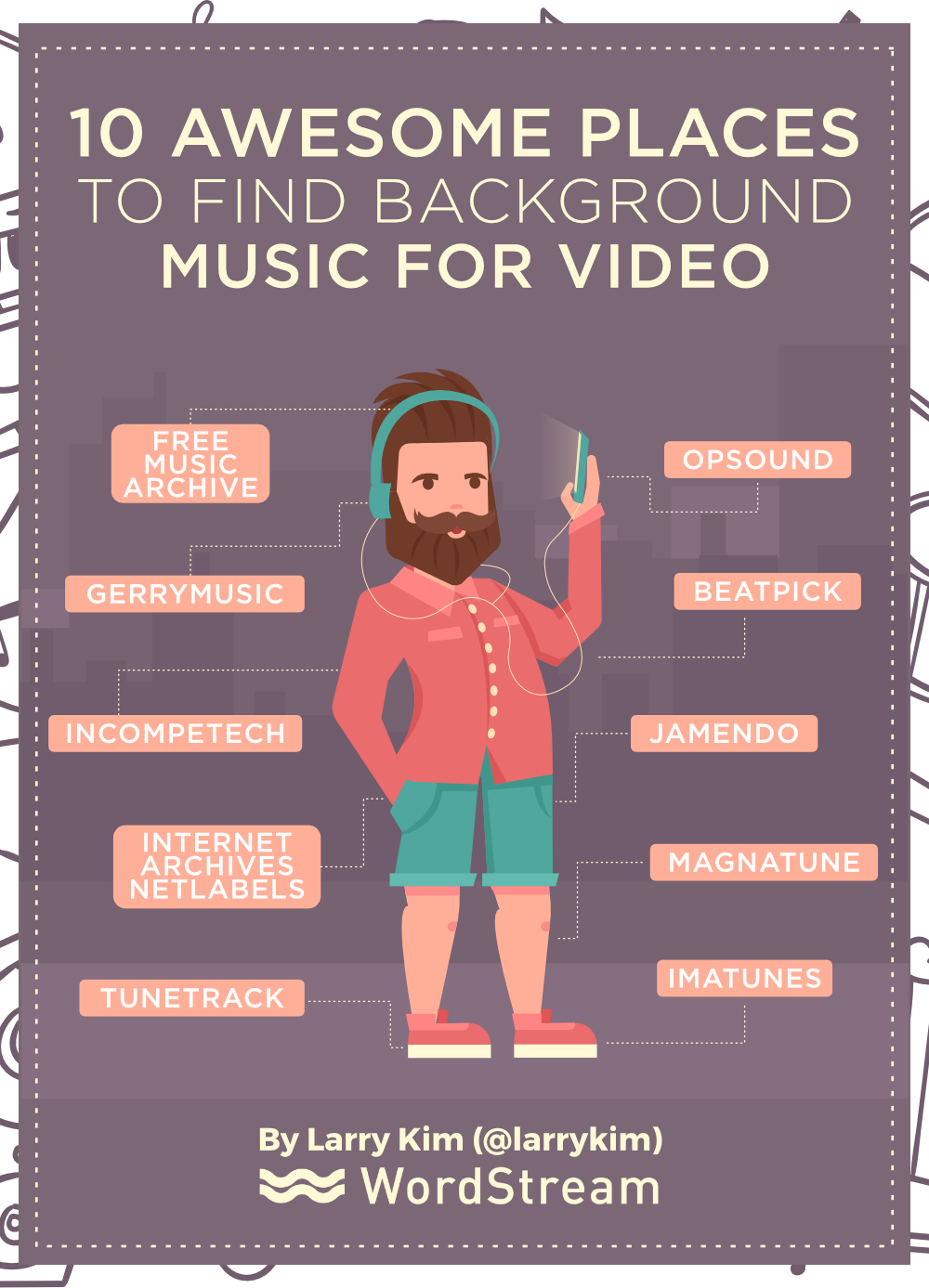이번 휴가철에 새로운 Apple Watch를받은 행운의 사람 중 한 명일 수도 있습니다. 우스꽝스러운 가격으로 판매되고 있다는 점과 애플이 시리즈 5와 시리즈 3 스마트 워치를 엄청나게 많이 팔았다는 점을 감안하면 그렇게 크지 않을 것입니다.
브리짓 윌슨 샘프라스 2017
새로운 시계에 익숙해지는 동안 Apple Watch로 할 수있는 작업을 아마 몰랐던 10 가지가 있습니다.
1. 디스플레이와 크라운 반전
이 작업을 수행 할 수 있다는 것을 이미 알고 있었을 수도 있지만 이것이 실제로 얼마나 유용한 지 모를 수도 있습니다. 사실 저는 여러분이 Apple Watch를 거꾸로 착용 지난 여름, 가장 큰 것은 우연히 볼륨을 높이거나 Siri를 활성화하지 않는 훨씬 더 편리한 위치에 크라운을 배치한다는 것입니다.
2. Apple TV 제어
우리에게는 네 명의 어린 자녀가 있습니다. 특히 Apple이 Apple TV와 함께 제공하는 작은 리모컨. 좋은 소식은 문제가 생겼다면 Apple Watch에이를위한 앱이 있다는 것입니다. Apple Watch에서 Remote 앱을 열기 만하면 좋아하는 Netflix 또는 Disney + 영화로 스 와이프 할 수 있습니다.
3. 미리 시계 설정
아날로그 시계를 착용했을 때 항상 몇 분 빠르게 설정했습니다. 그것은 제 뇌에 더 이해가되었고 제 시간에 자리를 잡는 데 도움이되었습니다. 이제 Apple Watch에서도 동일한 작업을 수행 할 수 있습니다. 시계의 설정 앱으로 이동하여 '시계'를 선택한 다음 디지털 크라운을 스크롤하여 최대 59 분까지 표시되는 시간을 조정하십시오.
마르셀라 바야돌리드의 키는 얼마입니까
4. iMessage를 통해 위치 공유
Apple Watch는 메시지를 보내는 데 가장 적합하지 않지만 친구 나 배우자에게 어디에서 만나야하는지 알려 주려고 시도한 적이 있다면 시계를 사용하는 것이 쉬워진다는 것이 좋은 소식입니다. iMessage 대화에서 디스플레이를 세게 터치 한 다음 핀 옵션을 선택하여 위치를 전송하면됩니다. 지도에 귀하의 위치가 포함 된 메시지를 받게됩니다. 사용자의 위치까지가는 길도 알려줍니다.
5. 집에 도착할 때 알림 설정
저는 Siri와 Reminders 앱이 iPhone에서 최고의 생산성 조합이며 시계에서도 마찬가지라는 제 믿음을 비밀로하지 않았습니다. 시계를 올리고 'Siri 야, 집에 가면 개에게 먹이를 주라고 알려줘'와 같이 말하면됩니다. 그녀는 할 것입니다.
6. iPhone 찾기
현실을 직시합시다. 우리 중 일부가 시계를 잃어 버리지 않는 유일한 이유는 손목에 있기 때문입니다. 다른 모든 것은 공정한 게임입니다. 특히 우리의 iPhone이 그렇습니다. 다행히도 Apple Watch가있는 경우 iPhone을 '핑'하면 소리가 나면서 어느 소파에 놓았는지 파악하는 데 도움이됩니다. 시계 화면 하단에서 위로 살짝 밀고 iPhone 아이콘을 탭하면됩니다.
7. 배경 음악 식별
물론 Shazam은 훌륭하지만 솔직히 누가 필요합니까? Siri는 시계를 들고 'Siri 야, 이건 무슨 노래 야?'라고 물어 보면 Apple Watch에서도 똑같이 할 수 있습니다. 사실 Apple은 Shazam을 구입하여 iOS에 구 웠습니다. 즉, 별도의 앱 없이도 동일한 결과를 얻을 수 있습니다. 그건 그렇고, Shazam 라이브러리에 자동으로 추가되므로 나중에 돌아가서 즐겨 찾기를 기억할 수 있습니다.
8. Mac 잠금 해제
MacBook Pro를 깨우고 Apple Watch에서 자동으로 잠금 해제되도록하는 것은 매우 매끄 럽습니다. 비밀번호 나 TouchID가 필요하지 않습니다. 글쎄, 기술적으로, 당신은 당신의 시계를 잠금 해제했는지 확인해야하고 MacBook이 시작된 이후 암호로 한 번 잠금 해제되어 있어야합니다. 그 후에는 그냥 앉아서 일을 시작합니다.
9. iPhone에서 사진 찍기
셀카는 훌륭하지만 때로는 모든 사람이 들어갈 수있는 공간이 조금 더 필요합니다.이 경우 타이머가 설정된 어딘가에 iPhone을 설정했을 것입니다. 훌륭하지만 Apple Watch에는 더 나은 옵션이 있습니다. 시계에서 카메라 앱을 열면 iPhone에서도 똑같이 열립니다.
데릭 트렌츠는 어디 출신이야
실시간 미리보기를 제공하고 셔터를 누르거나 3 초 타이머를 설정할 수 있습니다.이 시간은 팔을 옆으로 뒤로 젖히고 완벽한 사진을 찍을 수있는 완벽한 시간입니다. 시계에서 바로 검토 할 수도 있습니다.
10. 즐겨 찾기로 Dock 설정
측면 버튼을 눌러 Watch의 독에 액세스 할 수 있습니다 (디지털 크라운과 혼동하지 마십시오). 그렇게하면 최근에 사용한 앱을 불러 오거나 즐겨 찾기 목록을 불러 오도록 선택할 수 있습니다. 변경하려면 iPhone에서 Watch 앱을 열고 '도킹'을 선택한 다음 '즐겨 찾기'를 선택하십시오. 그런 다음 표시되는 앱 목록을 편집 할 수 있습니다. 이는 가장 많이 사용하는 앱에 빠르게 액세스 할 수있는 매우 유용한 방법입니다.